
蘋果 M3 MacBook Air 於 4 月 11 日開賣,並在當月 23 日時發貨。過往鮮少強調 AI 的蘋果,也罕見地在 M3 MacBook Air 上架新聞稿中特別強調這款電腦是體驗 AI 應用的完美首選,為何蘋果會這麼說?《科技新報》這次取得 13 吋 M3 MacBook Air 星光色,了解為何 M3 MacBook Air 也可稱為 AI PC,其他搭載 M 系列晶片也可稱為 AI PC 嗎?
答案很明顯是「可以」,為什麼?
先說說 AI PC 的定義。依晶片大廠英特爾(Intel)定義,搭載 NPU(專為加速 AI 應用設計的處理器)電腦,且可終端處理 AI 工作即可稱為 AI PC。蘋果早在推出自研 M 系列晶片時,就加入 NPU 晶片,從最早 8 核心到現在 16 核心;照這定義,其實一開始 M1 晶片 Mac 裝置即可稱為 AI PC。
官方資料顯示,因 Apple Silicon 具統一記憶體架構,同時可當成記憶體與 VRAM 使用;搭載 M2 Ultra 晶片並搭載 192GB 統一記憶體架構的 Mac,即具備運行大語言模型的優勢。
本地 AI 應用實例
你可能會問,現在搭載 M 系列晶片的 Mac 能運行哪些「可日常、工作使用」的 AI 應用?對於會想使用 MacBook Air 裝置的使用者來說,其實不太會需要使用太過複雜的 AI 應用,因此這次就以簡單的 Mac 預覽程式摳圖(去背)、DiffusionBee 應用程式離線 AI 繪圖做為使用範例。
預覽程式摳圖
過去使用者想要替一張圖去背可能很困難,不過蘋果在先前的 iOS 16 作業系統加入長按主體即可去背的功能後,這一類的應用就變得接近一般使用者;且類似使用概念也早已可以 Mac 使用。
當使用者以「預覽程式」開啟想去背的照片後,只要在觸控板雙指對著主體同時按下,即會跳出「拷貝主體」、「分享主體」、「拷貝影像」、「分享影像」等選項,這時只要在遊標移到「拷貝主體」(先不用按下去),這時就會發現背景稍稍變暗一些,而主體則是邊緣會有些許的光亮,這就顯示出點腦已經準備好要幫你去背了。
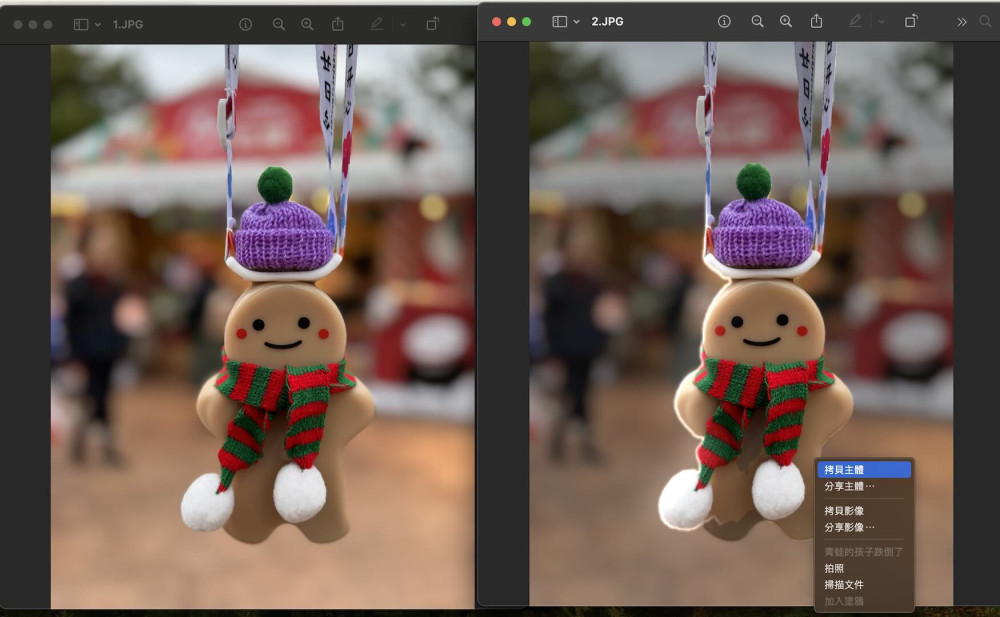
這時只要按下「拷貝主體」,即可將這個已經去背的主體貼到其他應用程式;如果想將去背圖片貼到簡報,只要開啟 Keynote 應用程式,並直接將圖片貼上即可,不需具備任何技巧,只需複製貼上。
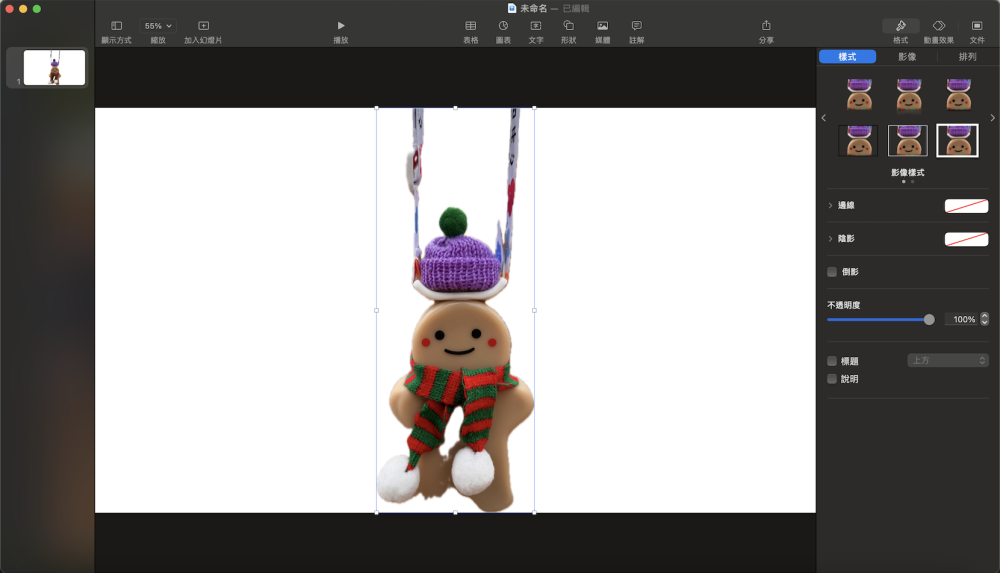
DiffusionBee 生成圖片
可生成 AI 圖片的軟體眾多,但大多都需要搭配雲端使用;這次記者使用的是可離線使用的「DiffusionBee」應用程式。
使用「DiffusionBee」應用程式來生成一張圖,大約需要 20 秒的時間,其實這樣的生成時間並不算太慢。
不過生成 AI 圖片總是會耗費一些電腦內部資源,記者大約生成 5 張圖片後,M3 MacBook Air 會有些微的發熱,但仍在合理範圍當中,整體的生成體驗並不算太差。
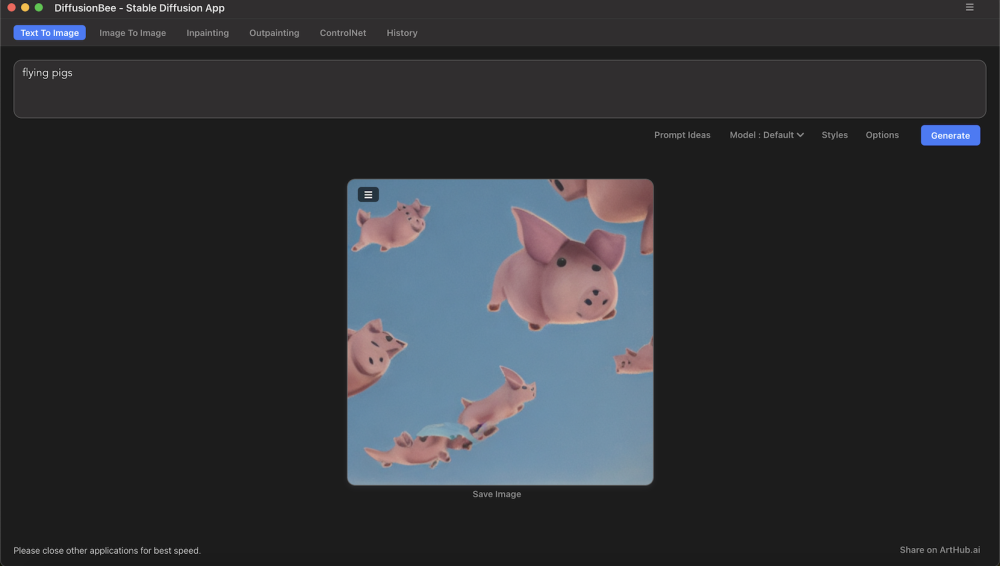
除了上述的實測外,現在的使用者可能對視訊軟體也有大量的使用需求,像是在 Webex 的使用過程中,也能有一些有趣的 AI 應用,例如手勢觸發反應。
當用戶使用 Webex 視訊軟體的人像模式後,有時可能會想對同會議室中的同事、家人做出更浮誇的反饋,這時就可以搭配手勢觸發反應的功能,像是單手比出勝利手勢,畫面中就會出現飛舞的氣球;雙手比出勝利手勢會出現飄揚的紙屑;比出大拇指會出現煙火;在頭上放上雙手食指(牛角)畫面就會出現雷射光。這些都是透過機器學習的機制所呈現的效果。
另外像是知名筆記應用程式「GoodNotes」也可使用搭載 M 系列晶片的 Mac,來進行 AI 輔助數學作業檢查等應用。
這次 M3 MacBook Air 可支援最多兩部外接顯示器,有些人可能會希望在外接螢幕的狀態下,MacBook Air 可以維持上蓋開啟的狀態,如此一來可以不需要再搭配額外的滑鼠與鍵盤等配件;但遺憾的是,M3 MacBook Air 在外接兩台螢幕的情況下,上蓋需要闔起,因此如果你有這方面的需求,仍得額外購買上述配件搭配使用。

另一方面,有些人可能對官方上架 M3 MacBook Air 後,隨即將 15 吋 M2 MacBook Air 下架的做法有所不滿(仍保留 13 吋 M2 MacBook Air);不過其實蘋果的產品陣容策略就是希望透過調整讓產品線更加豐富,以滿足不同用戶需求。如果想要以不錯的價格入手較新技術,那麼 13 吋 M2 MacBook Air 會是不錯的選擇,而如果想要獲得更進一步的裝置效能,則可以考慮入手 13 吋或 15 錯的 M3 MacBook Air。
(圖片來源:科技新報)

標題:M3 MacBook Air 動手玩,為何也可被稱 AI PC?
地址:https://www.utechfun.com/post/366994.html
